Installation par connexion SMB
Opérations requises pour utiliser cette fonction (pour les administrateurs)
Configurez l'environnement d'exploitation SMB.
La manière de configurer le réglage est expliquée en prenant Web Connection comme exemple. Pour plus de détails, voir [Configuration de l'environnement d'impression SMB] .
Sous Windows 8.1/10/Server 2012/Server 2012 R2/Server 2016
Vous pouvez installer le pilote d'imprimante soit par détection automatique de l'imprimante sur le réseau soit en créant un nouveau port.
 Cette opération nécessite des droits d'administration.
Cette opération nécessite des droits d'administration.
 Comme l'imprimante est recherchée pendant l'installation, assurez-vous de connecter cette machine au réseau avant de l'allumer.
Comme l'imprimante est recherchée pendant l'installation, assurez-vous de connecter cette machine au réseau avant de l'allumer.
Insérez le DVD du pilote d'imprimante dans le lecteur DVD de l'ordinateur.
Affichez la fenêtre de l'imprimante.
 Sous Windows 8.1/10, tout en appuyant sur la touche [Windows] (
Sous Windows 8.1/10, tout en appuyant sur la touche [Windows] ( ), appuyez sur la touche [X]. Cliquez ensuite sur [Panneau de configuration] - [Matériel et audio] - [Afficher les périphériques et imprimantes] dans le menu qui s'affiche.
), appuyez sur la touche [X]. Cliquez ensuite sur [Panneau de configuration] - [Matériel et audio] - [Afficher les périphériques et imprimantes] dans le menu qui s'affiche. Sous Windows Server 2012/Server 2012 R2/Server 2016, tout en appuyant sur la touche [Windows] (
Sous Windows Server 2012/Server 2012 R2/Server 2016, tout en appuyant sur la touche [Windows] ( ) appuyez sur la touche [X]. Cliquez ensuite sur [Panneau de configuration] - [Matériel] - [Afficher les périphériques et imprimantes] dans le menu qui s'affiche.
) appuyez sur la touche [X]. Cliquez ensuite sur [Panneau de configuration] - [Matériel] - [Afficher les périphériques et imprimantes] dans le menu qui s'affiche.Sélectionnez Ajouter une imprimante.
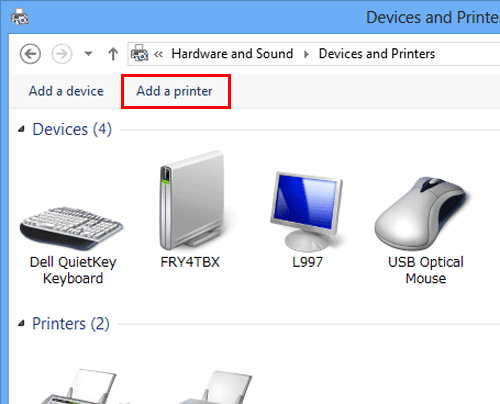
L’[Assistant Ajout d'imprimante] apparaît.
Sélectionnez votre machine sur la liste puis cliquez sur [Suivant].
 Si aucune imprimante n'est détectée, redémarrez cette machine.
Si aucune imprimante n'est détectée, redémarrez cette machine. Sélectionnez une imprimante dans "\\nom NetBIOS\nom-service-impression".
Sélectionnez une imprimante dans "\\nom NetBIOS\nom-service-impression".
Pour vérifier le nom NetBIOS et imprimer le nom de service, sélectionnez [Utilitaires] - [Réglage Administrateur ]- [Paramètres réseau]- [Paramètre SMB]- [Réglages Serveur SMB] - [Réglages Impression SMB] sur cette machine. La recherche sur la liste entière des imprimantes peut prendre un certain temps.
La recherche sur la liste entière des imprimantes peut prendre un certain temps.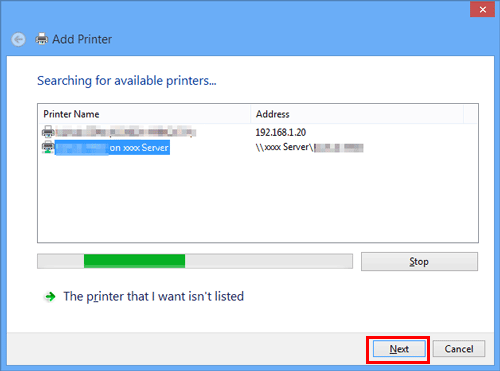
Cliquer sur [OK].
Cliquez sur [Disque fourni...]
Cliquez sur [Parcourir...]
Sélectionnez le dossier sur le DVD contenant le pilote d'imprimante souhaité, puis cliquez sur [Ouvrir].
 Sélectionnez le dossier en fonction du pilote d'imprimante, du système d'exploitation, et de la langue à utiliser.
Sélectionnez le dossier en fonction du pilote d'imprimante, du système d'exploitation, et de la langue à utiliser.
Pilotes d'imprimante disponibles : pilote PCL, pilote PS et pilote XPSCliquer sur [OK].
La liste [Imprimantes] apparaît.
Cliquez sur [Suivant].
Suivez les instructions des pages consécutives.
 Si la fenêtre [Contrôle de compte d'utilisateur] apparaît, cliquez sur [Continuer] ou [Oui].
Si la fenêtre [Contrôle de compte d'utilisateur] apparaît, cliquez sur [Continuer] ou [Oui].Cliquez sur [Terminer].
Lorsque l'installation est terminée, assurez-vous que l'icône de l'imprimante installée est affichée dans la fenêtre [Périphériques et imprimantes].
Éjectez le DVD du lecteur de DVD.
Ceci termine le processus d'installation du pilote d'imprimante.
La procédure à suivre pour installer le pilote d'imprimante en créant un nouveau port est la suivante :
 Cette opération nécessite des droits d'administration.
Cette opération nécessite des droits d'administration.
 Comme l'imprimante est recherchée pendant l'installation, assurez-vous de connecter cette machine au réseau avant de l'allumer.
Comme l'imprimante est recherchée pendant l'installation, assurez-vous de connecter cette machine au réseau avant de l'allumer.
Insérez le DVD du pilote d'imprimante dans le lecteur DVD de l'ordinateur.
Affichez la fenêtre de l'imprimante.
 Sous Windows 8.1/10, tout en appuyant sur la touche [Windows] (
Sous Windows 8.1/10, tout en appuyant sur la touche [Windows] ( ), appuyez sur la touche [X]. Cliquez ensuite sur [Panneau de configuration] - [Matériel et audio] - [Afficher les périphériques et imprimantes] dans le menu qui s'affiche.
), appuyez sur la touche [X]. Cliquez ensuite sur [Panneau de configuration] - [Matériel et audio] - [Afficher les périphériques et imprimantes] dans le menu qui s'affiche. Sous Windows Server 2012/Server 2012 R2/Server 2016, tout en appuyant sur la touche [Windows] (
Sous Windows Server 2012/Server 2012 R2/Server 2016, tout en appuyant sur la touche [Windows] ( ) appuyez sur la touche [X]. Cliquez ensuite sur [Panneau de configuration] - [Matériel] - [Afficher les périphériques et imprimantes] dans le menu qui s'affiche.
) appuyez sur la touche [X]. Cliquez ensuite sur [Panneau de configuration] - [Matériel] - [Afficher les périphériques et imprimantes] dans le menu qui s'affiche.Sélectionnez Ajouter une imprimante.
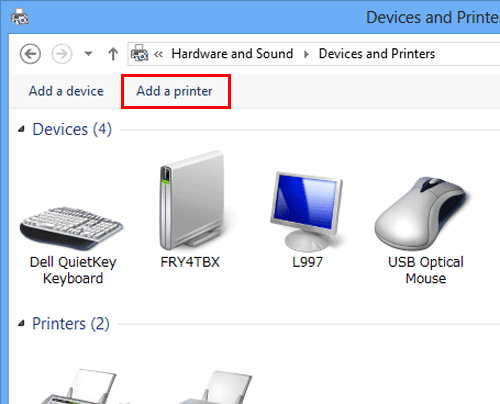
Dans la fenêtre affichant l'imprimante détectée, cliquez sur [L'imprimante voulue n'est pas dans la liste].
Cliquez sur [Ajouter une imprimante locale ou réseau avec des paramètres manuels].
Cliquez sur [Créer un nouveau port :], puis sélectionnez [Port local].
Cliquez sur [Suivant].
Spécifiez l'adresse IP et le port.
 Entrez le "\\nom NetBIOS\nom de service d'impression" dans la case [Entrer un nom de port].
Entrez le "\\nom NetBIOS\nom de service d'impression" dans la case [Entrer un nom de port]. Pour entrer le nom NetBIOS et imprimer le nom de service, sélectionnez [Utilitaires] - [Réglage Administrateur] - [Paramètres réseau] - [Paramètre SMB] - [Réglages Serveur SMB ]- [Réglages Impression SMB] sur cette machine.
Pour entrer le nom NetBIOS et imprimer le nom de service, sélectionnez [Utilitaires] - [Réglage Administrateur] - [Paramètres réseau] - [Paramètre SMB] - [Réglages Serveur SMB ]- [Réglages Impression SMB] sur cette machine.Cliquer sur [OK].
Cliquez sur [Disque fourni...]
Cliquez sur [Parcourir...]
Sélectionnez le dossier sur le DVD contenant le pilote d'imprimante souhaité, puis cliquez sur [Ouvrir].
 Sélectionnez le dossier en fonction du pilote d'imprimante, du système d'exploitation, et de la langue à utiliser.
Sélectionnez le dossier en fonction du pilote d'imprimante, du système d'exploitation, et de la langue à utiliser.
Pilotes d'imprimante disponibles : pilote PCL, pilote PS et pilote XPSCliquer sur [OK].
La liste [Imprimantes] apparaît.
Cliquez sur [Suivant].
Suivez les instructions des pages consécutives.
 Si la fenêtre [Contrôle de compte d'utilisateur] apparaît, cliquez sur [Continuer] ou [Oui].
Si la fenêtre [Contrôle de compte d'utilisateur] apparaît, cliquez sur [Continuer] ou [Oui].Cliquez sur [Terminer].
Lorsque l'installation est terminée, assurez-vous que l'icône de l'imprimante installée est affichée dans la fenêtre [Périphériques et imprimantes].
Éjectez le DVD du lecteur de DVD.
Ceci termine le processus d'installation du pilote d'imprimante.
Sous Windows 7/Server 2008/Server 2008 R2
Vous pouvez installer le pilote d'imprimante soit par détection automatique de l'imprimante sur le réseau soit en créant un nouveau port.
La procédure à suivre pour installer le pilote d'imprimante au moyen de la détection automatique de l'imprimante est la suivante :
 Cette opération nécessite des droits d'administration.
Cette opération nécessite des droits d'administration.
 Comme l'imprimante est recherchée pendant l'installation, assurez-vous de connecter cette machine au réseau avant de l'allumer.
Comme l'imprimante est recherchée pendant l'installation, assurez-vous de connecter cette machine au réseau avant de l'allumer.
Insérez le DVD du pilote d'imprimante dans le lecteur DVD de l'ordinateur.
Affichez la fenêtre de l'imprimante.
 Sous Windows 7/Server 2008 R2, cliquez sur le menu Démarrer et sur [Périphériques et imprimantes].
Sous Windows 7/Server 2008 R2, cliquez sur le menu Démarrer et sur [Périphériques et imprimantes].
Si [Périphériques et imprimantes] ne s'affiche pas, sélectionnez [Panneau de configuration] - [Matériel et audio] et cliquez sur [Afficher les périphériques et imprimantes]. Si le [Panneau de configuration] s'affiche par icônes, double-cliquez sur [Périphériques et imprimantes]. Sous Windows Server 2008, cliquez sur le menu Démarrer, puis sur [Panneau de configuration] - [Matériel et audio] - [Imprimantes]. Si le [Panneau de configuration] est affiché en vue classique, double-cliquez sur [Imprimantes].
Sous Windows Server 2008, cliquez sur le menu Démarrer, puis sur [Panneau de configuration] - [Matériel et audio] - [Imprimantes]. Si le [Panneau de configuration] est affiché en vue classique, double-cliquez sur [Imprimantes].Sélectionnez Ajouter une imprimante.
 Sous Windows 7/Server 2008 R2, cliquez sur [Ajouter une imprimante].
Sous Windows 7/Server 2008 R2, cliquez sur [Ajouter une imprimante].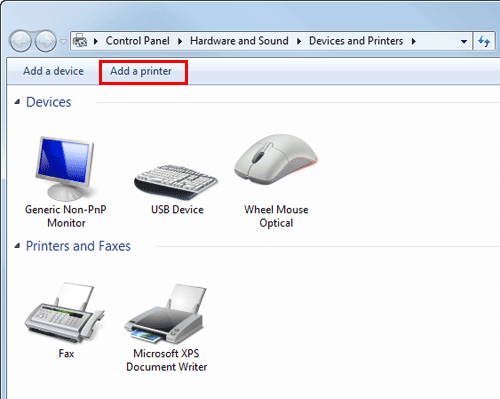
 Sous Windows Server 2008, cliquez sur [Ajouter une imprimante].
Sous Windows Server 2008, cliquez sur [Ajouter une imprimante].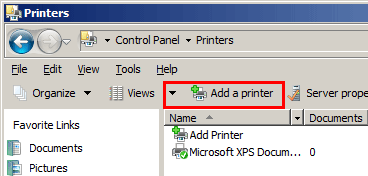
L’[Assistant Ajout d'imprimante] apparaît.
Cliquez sur [Ajouter une imprimante réseau, sans fil ou Bluetooth].
Les imprimantes connectées sont détectées.
Sélectionnez votre machine sur la liste puis cliquez sur [Suivant].
 Si aucune imprimante n'est détectée, redémarrez cette machine.
Si aucune imprimante n'est détectée, redémarrez cette machine. Sélectionnez une imprimante dans "\\nom NetBIOS\nom-service-impression".
Sélectionnez une imprimante dans "\\nom NetBIOS\nom-service-impression".
Pour vérifier le nom NetBIOS et imprimer le nom de service, sélectionnez [Utilitaires] - [Réglage Administrateur ]- [Paramètres réseau]- [Paramètre SMB]- [Réglages Serveur SMB] - [Réglages Impression SMB] sur cette machine. La recherche sur la liste entière des imprimantes peut prendre un certain temps.
La recherche sur la liste entière des imprimantes peut prendre un certain temps.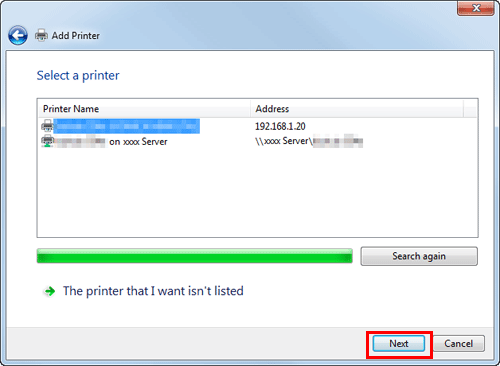
Cliquer sur [OK].
Cliquez sur [Disque fourni...]
Cliquez sur [Parcourir...]
Sélectionnez le dossier sur le DVD contenant le pilote d'imprimante souhaité, puis cliquez sur [Ouvrir].
 Sélectionnez le dossier en fonction du pilote d'imprimante, du système d'exploitation, et de la langue à utiliser.
Sélectionnez le dossier en fonction du pilote d'imprimante, du système d'exploitation, et de la langue à utiliser.
Pilotes d'imprimante disponibles : pilote PCL, pilote PS et pilote XPSCliquer sur [OK].
La liste [Imprimantes] apparaît.
Cliquez sur [Suivant].
Suivez les instructions des pages consécutives.
 Si la fenêtre [Contrôle de compte d'utilisateur] apparaît, cliquez sur [Continuer] ou [Oui].
Si la fenêtre [Contrôle de compte d'utilisateur] apparaît, cliquez sur [Continuer] ou [Oui].Cliquez sur [Terminer].
Une fois l'installation terminée, assurez-vous que l'icône de l'imprimante installée est affichée dans la fenêtre [Imprimantes] ou [Périphériques et imprimantes].
Éjectez le DVD du lecteur de DVD.
Ceci termine le processus d'installation du pilote d'imprimante.
La procédure à suivre pour installer le pilote d'imprimante en créant un nouveau port est la suivante :
 Cette opération nécessite des droits d'administration.
Cette opération nécessite des droits d'administration.
 Comme l'imprimante est recherchée pendant l'installation, assurez-vous de connecter cette machine au réseau avant de l'allumer.
Comme l'imprimante est recherchée pendant l'installation, assurez-vous de connecter cette machine au réseau avant de l'allumer.
Insérez le DVD du pilote d'imprimante dans le lecteur DVD de l'ordinateur.
Affichez la fenêtre de l'imprimante.
 Sous Windows 7/Server 2008 R2, cliquez sur le menu Démarrer et sur [Périphériques et imprimantes].
Sous Windows 7/Server 2008 R2, cliquez sur le menu Démarrer et sur [Périphériques et imprimantes].
Si [Périphériques et imprimantes] ne s'affiche pas, sélectionnez [Panneau de configuration] - [Matériel et audio] et cliquez sur [Afficher les périphériques et imprimantes]. Si le [Panneau de configuration] s'affiche par icônes, double-cliquez sur [Périphériques et imprimantes]. Sous Windows Server 2008, cliquez sur le menu Démarrer, puis sur [Panneau de configuration] - [Matériel et audio] - [Imprimantes]. Si le [Panneau de configuration] est affiché en vue classique, double-cliquez sur [Imprimantes].
Sous Windows Server 2008, cliquez sur le menu Démarrer, puis sur [Panneau de configuration] - [Matériel et audio] - [Imprimantes]. Si le [Panneau de configuration] est affiché en vue classique, double-cliquez sur [Imprimantes].Sélectionnez Ajouter une imprimante.
 Sous Windows 7/Server 2008 R2, cliquez sur [Ajouter une imprimante].
Sous Windows 7/Server 2008 R2, cliquez sur [Ajouter une imprimante].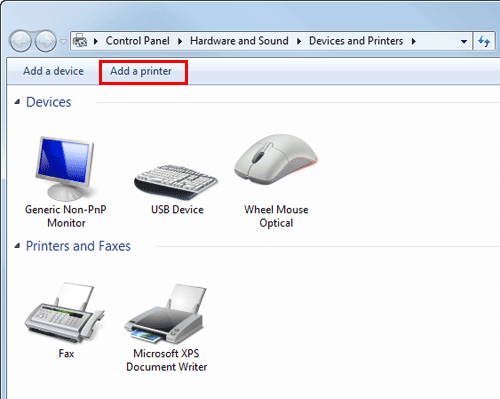
 Sous Windows Server 2008, cliquez sur [Ajouter une imprimante].
Sous Windows Server 2008, cliquez sur [Ajouter une imprimante].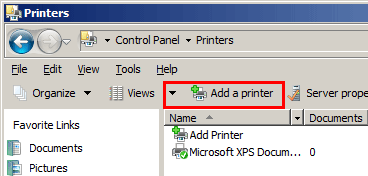
L’[Assistant Ajout d'imprimante] apparaît.
Cliquez sur [Ajouter une imprimante locale].
La boîte de dialogue [Choisir un port d'imprimante] apparaît.
Cliquez sur [Créer un nouveau port :], puis sélectionnez [Port local].
Cliquez sur [Suivant].
Spécifiez l'adresse IP et le port.
 Entrez le "\\nom NetBIOS\nom de service d'impression" dans la case [Entrer un nom de port].
Entrez le "\\nom NetBIOS\nom de service d'impression" dans la case [Entrer un nom de port]. Pour entrer le nom NetBIOS et imprimer le nom de service, sélectionnez [Utilitaires] - [Réglage Administrateur] - [Paramètres réseau] - [Paramètre SMB] - [Réglages Serveur SMB ]- [Réglages Impression SMB] sur cette machine.
Pour entrer le nom NetBIOS et imprimer le nom de service, sélectionnez [Utilitaires] - [Réglage Administrateur] - [Paramètres réseau] - [Paramètre SMB] - [Réglages Serveur SMB ]- [Réglages Impression SMB] sur cette machine.Cliquez sur [Suivant].
 Si la fenêtre [Plus d'informations de port requises] apparaît passez l'étape 9.
Si la fenêtre [Plus d'informations de port requises] apparaît passez l'étape 9. Si la boîte de dialogue [Installer le pilote d'imprimante] apparaît, passez à l'étape 12.
Si la boîte de dialogue [Installer le pilote d'imprimante] apparaît, passez à l'étape 12.Cochez la case [Personnalisé], et cliquez sur [Paramètres...]
Ajustez les réglages en fonction du port, puis cliquez sur [OK].
Cliquez sur [Suivant] ou [OK].
La boîte de dialogue [Installer le pilote d'imprimante] apparaît.
Cliquez sur [Disque fourni...]
Cliquez sur [Parcourir...]
Sélectionnez un dossier de pilotes d'imprimante souhaité sur le DVD, puis cliquez sur [Ouvrir].
 Sélectionnez le dossier en fonction du pilote d'imprimante, du système d'exploitation, et de la langue à utiliser.
Sélectionnez le dossier en fonction du pilote d'imprimante, du système d'exploitation, et de la langue à utiliser.
Pilotes d'imprimante disponibles : pilote PCL, pilote PS et pilote XPSCliquer sur [OK].
La liste [Imprimantes] apparaît.
Cliquez sur [Suivant].
Suivez les instructions des pages consécutives.
 Si la fenêtre [Contrôle de compte d'utilisateur] apparaît, cliquez sur [Continuer] ou [Oui].
Si la fenêtre [Contrôle de compte d'utilisateur] apparaît, cliquez sur [Continuer] ou [Oui].Cliquez sur [Terminer].
Une fois l'installation terminée, assurez-vous que l'icône de l'imprimante installée est affichée dans la fenêtre [Imprimantes] ou [Périphériques et imprimantes].
Éjectez le DVD du lecteur de DVD.
Ceci termine le processus d'installation du pilote d'imprimante.